当系统运行软件时出现“无法定位程序输入点于 kernel32.dll 上”的报错,通常意味着系统文件缺失、损坏或软件与系统版本不匹配。kernel32.dll 是 Windows 的核心动态链接库,一旦出现问题会导致大量软件无法运行。本文将提供多种实用修复方案,包含原理介绍与详细步骤,适合普通用户自行排查处理。
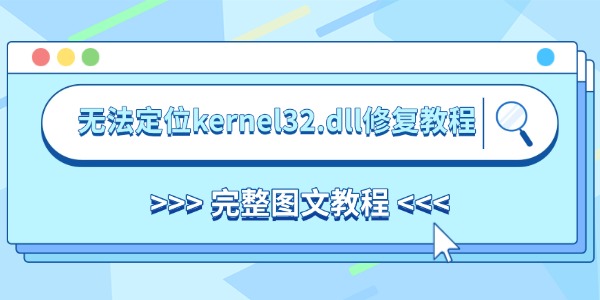
一、检查系统版本与软件兼容性
不同版本的 Windows 内部 API 存在差异,一些旧软件调用了更老版本中才存在的函数,在新系统上便会出现无法定位输入点。确认软件与系统的匹配性,是排查的第一步。
1. 查看软件官网说明,确认支持的 Windows 版本。
2. 若软件不支持当前系统,可尝试“兼容模式”运行:右键 → 属性 → 兼容性。
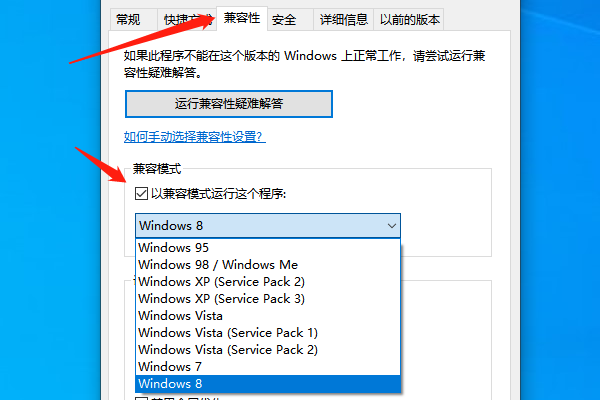
3. 选择适合的旧版系统模式(如 Win7)。
4. 若仍无法运行,建议更新软件版本或更换替代软件。
二、使用驱动魔术师自动修复
运行库缺失是 kernel32.dll 报错的常见原因,许多软件依赖 VC 运行库、系统组件等。“驱动魔术师”可自动检测缺损文件、修复 DLL、重建运行库,是最快速、最友好的自动化方案之一。
 好评率97%
好评率97%
 下载次数:3143745
下载次数:3143745
1. 点击上方按钮下载安装并打开“驱动魔术师”点击【立即体检】软件便会自动扫描电脑情况;
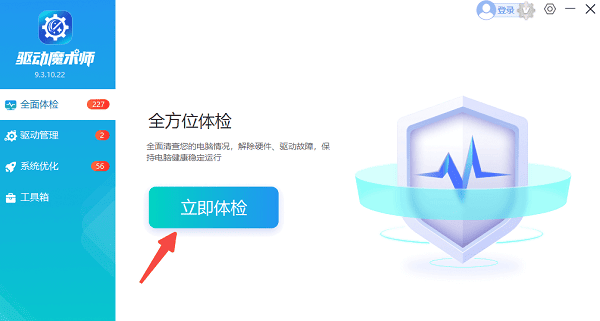
2. 扫描完成之后,鼠标滑动便可看到列表展示一些缺失的运行库文件,用户点击【修复】即可一键修复相关问题。
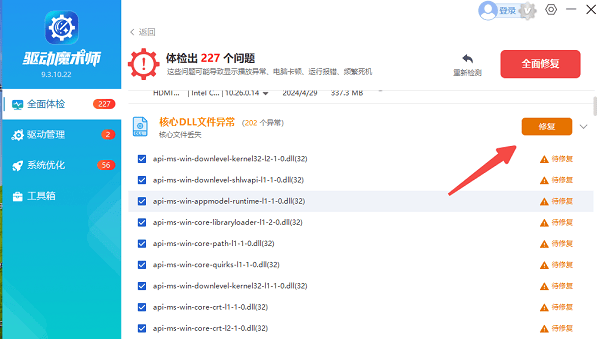
3. 修复完成后重启电脑,再次运行目标软件确认是否已解决提示。
三、使用系统文件检查工具(SFC)修复缺损文件
SFC 是 Windows 内置的系统文件修复工具,能扫描受损的系统文件并自动替换为缓存版本。针对 kernel32.dll 这类核心组件,SFC 是最常规、最安全的修复方式。
1. 以管理员身份运行命令提示符。
2. 输入:`sfc /scannow`。
3. 等待扫描和修复完成(约 10–20 分钟)。
4. 完成后重启设备。
5. 检查软件是否恢复正常。
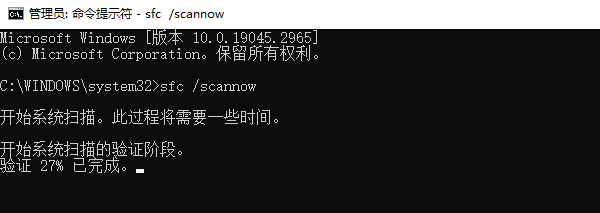
四、使用 DISM 修复系统映像
DISM 能修复系统映像损坏、组件存储异常等深层问题,为 SFC 提供正常工作环境。当系统更新失败或严重损坏时,可先用 DISM,再使用 SFC 进行双重修复。
1. 以管理员方式打开命令提示符。
2. 输入:`DISM /Online /Cleanup-Image /RestoreHealth`。
3. 等待修复完成。
4. 再运行 `sfc /scannow`。
5. 重启电脑。
五、执行系统还原
若故障在近期突然出现,如安装新软件、驱动或补丁后,系统还原可以将电脑恢复到之前的正常状态,不破坏个人文件,是处理异常的重要方法。
1. 搜索并打开“系统还原”。
2. 点击“打开系统还原”。
3. 选择问题出现前的还原点。
4. 根据提示完成操作并重启。
5. 确认软件是否成功运行。
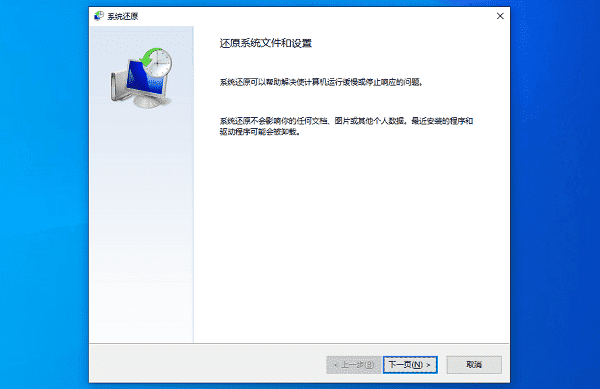
通过以上方法,您应该能够定位并解决“无法定位 kernel32.dll”的问题,恢复系统的正常运行。建议使用“驱动魔术师”做一次全面扫描,它能够自动识别运行库缺损、DLL 异常与环境冲突,比手动方式更高效可靠。为了预防此类问题,请务必保持Windows系统为最新状态,定期进行更新。







